Удаляйте дубли
Лайфхак, который помогает бороться с внесенными одинаковыми элементами в справочники программы. Чаще всего дубли встречаются в справочниках «Контрагенты» и «Номенклатура» и путают бухгалтера.
Чтобы найти и удалить дубли в программе»1С:Бухгалтерия 8«, ред. 3, воспользуйтесь специальной обработкой. Она находится в разделе «Администрирование» — «Обслуживание», гиперссылка «Поиск и удаление дублей».
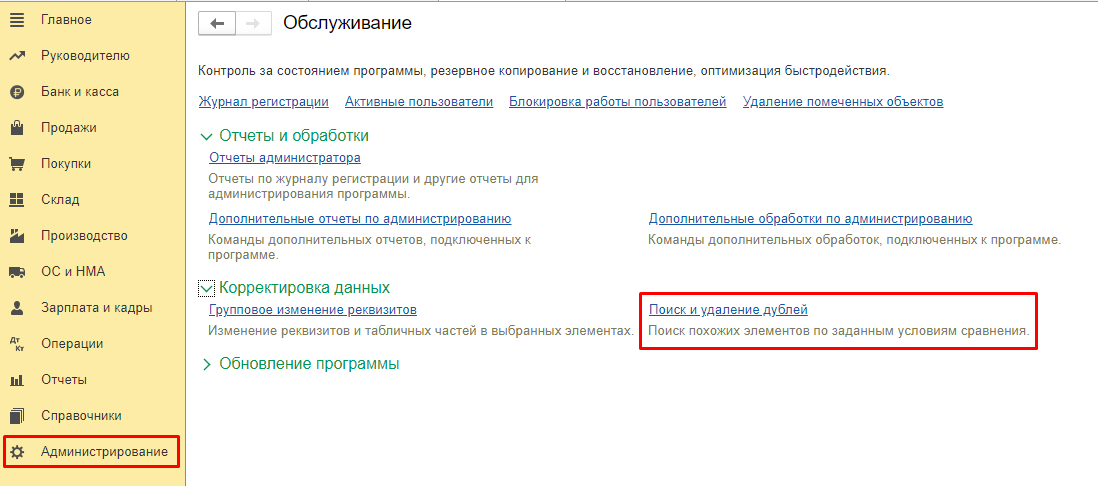
В открывшемся окне укажите область поиска, заполнив поле «Искать в:».
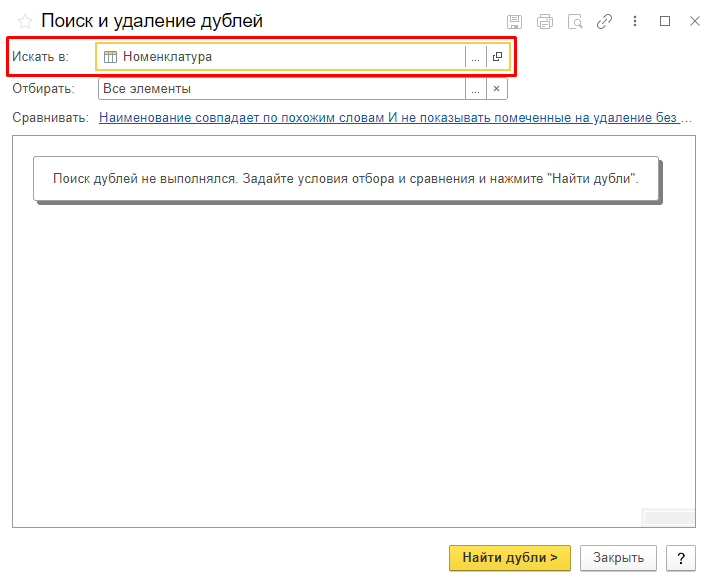
Выбираем из списка нужную область поиска дублей. Например, проверим справочник «Контрагенты». Выбираем его, затем переходим по гиперссылке в поле «Сравнивать» и задаем правила поиска дублей для выбранного объекта. По умолчанию установлен поиск по наименованию — по схожим словам.
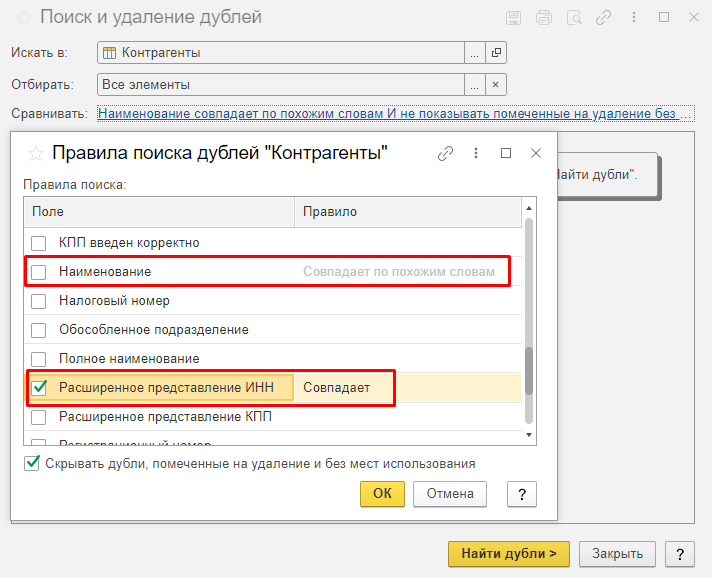
После того, как условия поиска заданы, нажимаем кнопку «Найти дубли».
Программа автоматически составит и отобразит список из повторяющихся элементов.
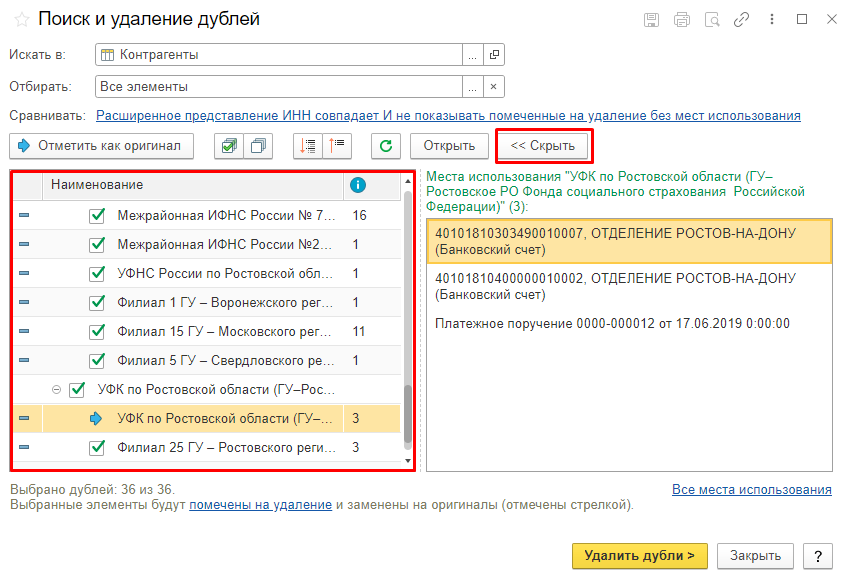
Если выделим элемент в левом окне справа, появится информация, где его использовали. Места использования дублей можете свернуть по кнопке «Скрыть». Или наоборот — если надо, откройте тот документ, в котором данные дубли использовали. Рядом с элементом увидите количество объектов, где он задействован.
Элемент с наибольшим количеством записей программа автоматически определяет как оригинал и выделяет его синей стрелочкой.
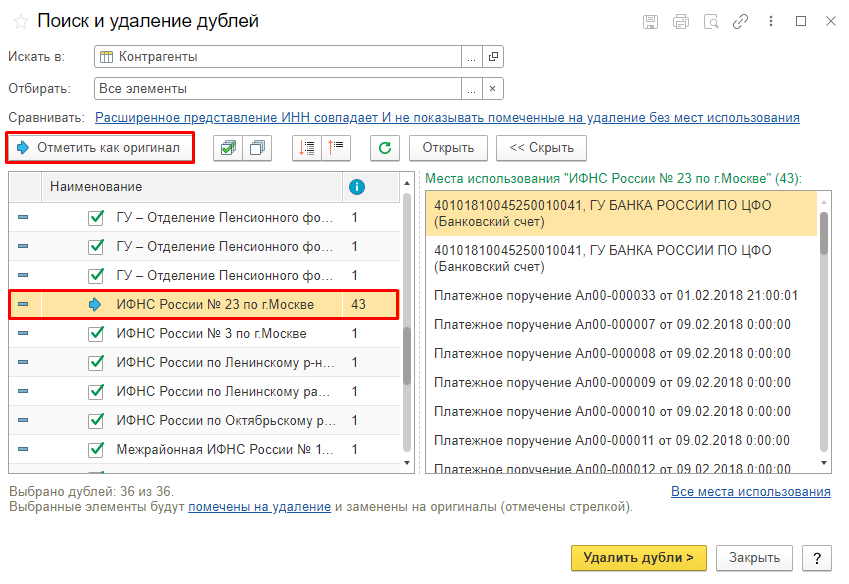
Если какой-то из объектов не обрабатываем, то флажок с него снимаем. Если мы изменяем объект, на который программа перенесет все данные с другого объекта при его удалении, то его нужно отметить, нажав кнопку «Отметить как оригинал».
Нажимаем на кнопку «Удалить дубли». Программа перенесет все объекты, где был элемент-двойник, на отмеченный объект-оригинал, тем самым объединив их.
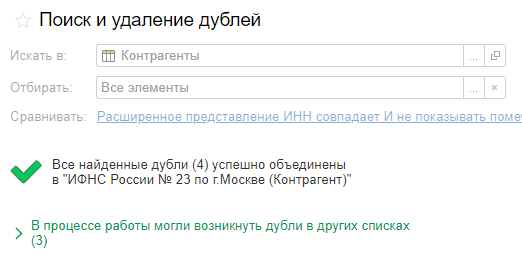
По этой схеме можно продолжить искать дубли в других местах программы, нажав на кнопку «Новый поиск». И таким нехитрым способом можно очистить справочники от элементов-двойников. Всех помеченных двойников программа удаляет обычным способом, через раздел «Администрирование» — «Сервис» — «Удаление помеченных объектов».
Эффективные способы изменения формы УПД в 1С Бухгалтерия
1С Бухгалтерия предоставляет возможность изменения формы УПД, чтобы отразить особенности и требования вашей компании. Ниже приведены несколько эффективных способов изменения формы УПД.
| Способ | Описание |
|---|---|
| Использование пользовательских полей | 1С Бухгалтерия позволяет добавить пользовательские поля в форму УПД. Вы можете использовать эти поля для внесения дополнительной информации или для изменения внешнего вида формы. |
| Настройка печатных форм | 1С Бухгалтерия предоставляет возможность настройки печатных форм, в том числе формы УПД. Вы можете изменить расположение и видимость полей, добавить новые элементы или настроить шрифты и цвета. |
| Использование скриптов | 1С Бухгалтерия поддерживает использование скриптов для изменения формы УПД. Вы можете написать скрипт, который будет выполнять определенные действия при открытии, сохранении или печати формы УПД. |
| Интеграция с другими модулями | Если ваша компания использует дополнительные модули 1С, вы можете интегрировать их с формой УПД. Например, вы можете добавить дополнительные поля из модуля «Управление торговлей» или настроить автоматическое заполнение определенных полей из модуля «Зарплата и управление персоналом». |
Изменение формы УПД в 1С Бухгалтерия может быть полезным, чтобы удовлетворить уникальные требования вашей компании и сделать отчеты более информативными и понятными для вас и ваших партнеров.
Разбираем новые форматы
Какому документу отдать предпочтение?
Очевидно, что сам вопрос задан относительно документов, выписываемых транспортной организацией (экспедитором) как исполнителем оказываемых услуг. Например, можно сравнить ТН и УПД, так как ТТН для оформления перевозки грузов автомобильным транспортом составляется грузоотправителем для грузополучателя и перевозчика, то есть для последнего это входящий документ, форму которого выбирает отправитель, а не получатель.
Утвержден Федеральным законом от 08.11.2007 N 259-ФЗ.
УПД — универсальный документ, оформляемый при передаче товаров (работ, услуг), а также имущественных прав. То есть это документ, который служит для оформления хозяйственных операций, совершаемых между участниками сделки (заключенного договора). Для одной стороны УПД подтверждает передачу товаров (работ, услуг, имущественных прав), для другой — соответственно, их получение. Документ может использоваться для отражения операций в бухгалтерском учете, по начислению и принятию НДС к вычету, а также для подтверждения расходов для целей исчисления налога на прибыль.
Из сказанного можно заключить, что есть общие сферы применения ТН и УПД (использование в качестве документа бухгалтерского и налогового учета), а есть различные (использование как договора (ТН) и аналога счета-фактуры (УПД)). Поэтому по причине наличия различных сфер применения УПД не сможет заменить ТН. Например, универсальный документ не подтверждает заключение договора, который может быть оформлен путем составления транспортной накладной. Также последняя не может быть аналогом счета-фактуры, которую с успехом может заменить разработка налоговиков. Ведь УПД не более чем дополненный и немного модернизированный вариант счета-фактуры.
И еще, предложенный налоговиками УПД не ограничивает права организаций на применение иных бланков документов — ранее действовавших унифицированных форм первичной учетной документации или самостоятельно разработанных бланков. Следовательно, применяя УПД, транспортной организации не следует отказываться от ТН. При этом нельзя отдать предпочтение одному из названных бланков в силу того, что сферы их применения различны. В качестве первичного документа более предпочтительна ТН, так как именно в ней можно отразить все необходимые данные, позволяющие идентифицировать как исполнителя, так и заказчика транспортных услуг.
Вряд ли также УПД может конкурировать с экспедиторскими документами, такими как поручение экспедитору, складская и экспедиторская расписки. Их формы и Порядок заполнения утверждены Минтрансом (Приказ от 11.02.2008 N 23). Столько сведений, сколько в них указывается, вряд ли возможно уместить в универсальном документе. К тому же экспедиторский документооборот ведется по Правилам транспортно-экспедиционной деятельности на минтрансовских бланках, а в «новинке» налоговиков может быть указан минимум сведений о реализации товаров (работ, услуг). Таким образом, экспедитору нет смысла кардинально менять свой документооборот, но добавить в него форму УПД будет не лишним, она вполне подойдет для оформления отдельных разовых операций, не имеющих прямого отношения, но все же связанных с основной деятельностью.
Утверждены Постановлением Правительства РФ от 08.09.2006 N 554.
Также нужно добавить, что налоговики указали перечень операций, при оформлении которых может быть использован универсальный передаточный документ: при оформлении двусторонних сделок, сторонами которых являются продавец и покупатель. Слова «продавец» и «покупатель» могут пониматься в традиционном значении этих слов, а можно, например, под продавцом в рамках сделки купли-продажи понимать комиссионера (агента, поверенного), продавцом и покупателем могут выступать соответственно исполнитель услуг и их заказчик (ст. 779 гл. 39 ГК РФ), экспедитор и клиент (ст. 801 гл. 41 ГК РФ) — при составлении документа для выплаты вознаграждения экспедитору. Как видим, УПД все же может использоваться в качестве дополнительного документа к минтрансовским транспортным и экспедиторским документам. Согласитесь, это неплохо, хотя плодить документы все же не стоит без лишней надобности — документооборот не резиновый.
И еще, перевозчики пассажиров применяют для осуществления наличных расчетов БСО (билеты и квитанции). Названные документы используются при осуществлении наличных денежных расчетов вместо кассового чека и применения ККТ, в то время как УПД может применяться как первичный и налоговый документ при осуществлении и наличных, и безналичных операций. Таким образом, БСО и УПД не дополняют и не заменяют друг друга, так как это документы с совершенно разными целями использования.
Выставляем акты и счет-фактуры
Подготовительная часть закончена. Теперь мы можем каждый месяц (или чаще) выставлять всем нашим покупателям акты и счета-фактуры в пакетном (групповом) режиме.
Сделать это очень просто.
Заходим в раздел «Продажи» пункт «Оказание услуг»:
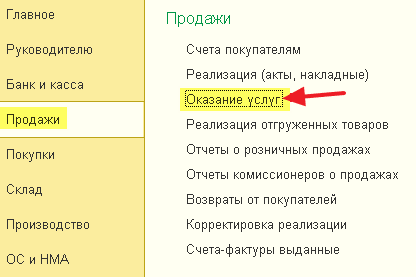
Если у вас нет этого пункта — значит вы не включили галку «Пакетное выставление актов и счетов-фактур» в функциональности (мы сделали это на самом первом шаге этого урока).
В начале выставим весь пакет документов для всех контрагентов тарифа «Эконом».
Для этого укажем вид расчета Связь «Эконом», номенклатуру (услугу) Интернет Эконом, а затем в табличной части нажмём кнопку «Заполнить»->»По виду расчетов»:
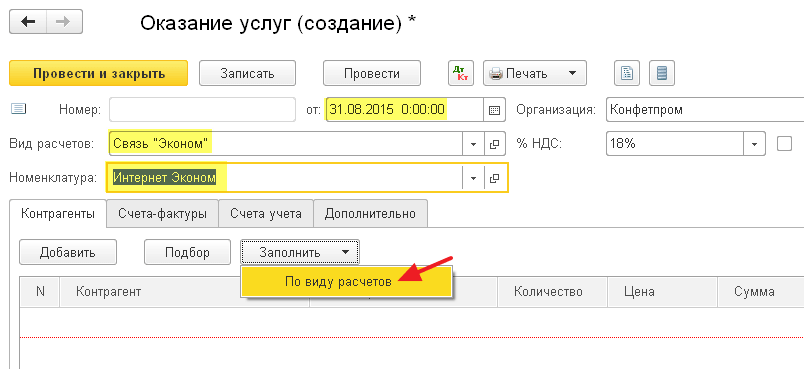
1С в этом случае проанализирует договоры всех контрагентов, в которых заполнен указанный вид расчетов и подставит этих контрагентов вместе с этими договорами в табличную часть:
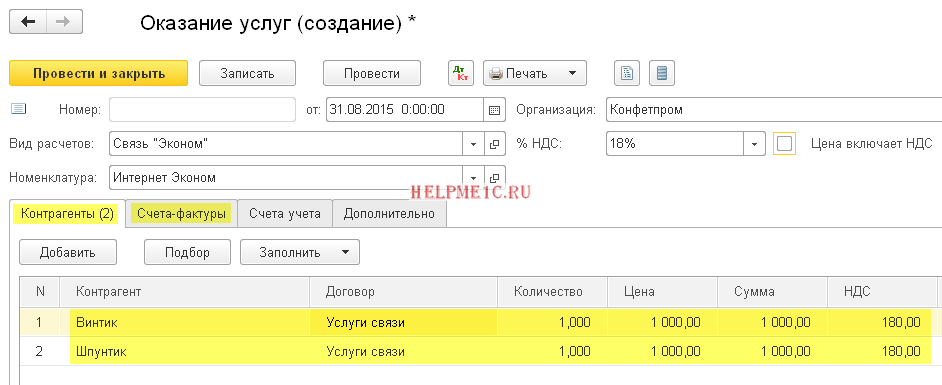
Цена в табличной части подставилась благодаря тому, что мы указали её в документе «Установка цен номенклатуры» для услуги «Интернет Эконом».
Если требуется также выставить счета-фактуры, переходим на вкладку «Счета-фактуры» и нажимаем кнопку «Отметить все»:
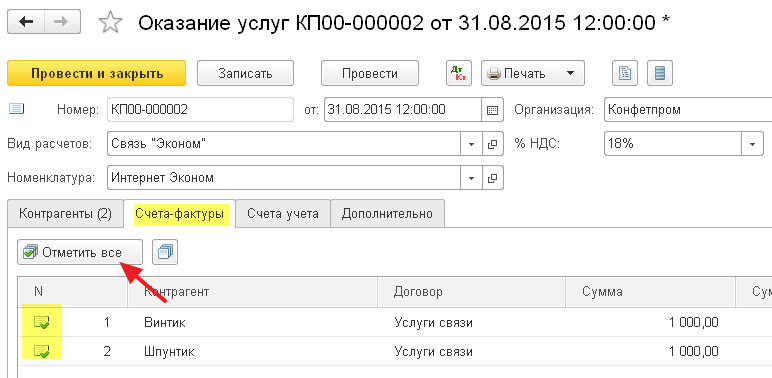
Проводим документ и видим, что сформировались все проводки, которые обычно формируются актом и счетом-фактурой, только для всех контрагентов сразу:
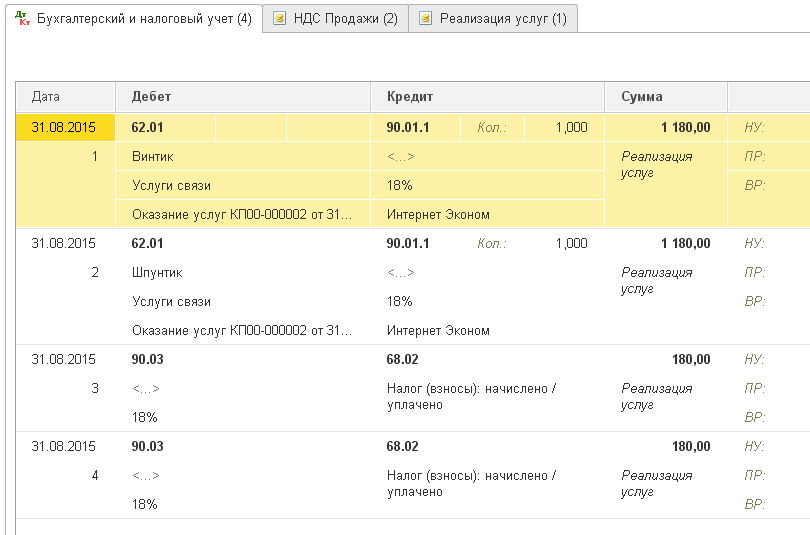
Из этого же документа мы можем напечатать акты, счета-фактуры или упд сразу для всех контрагентов:
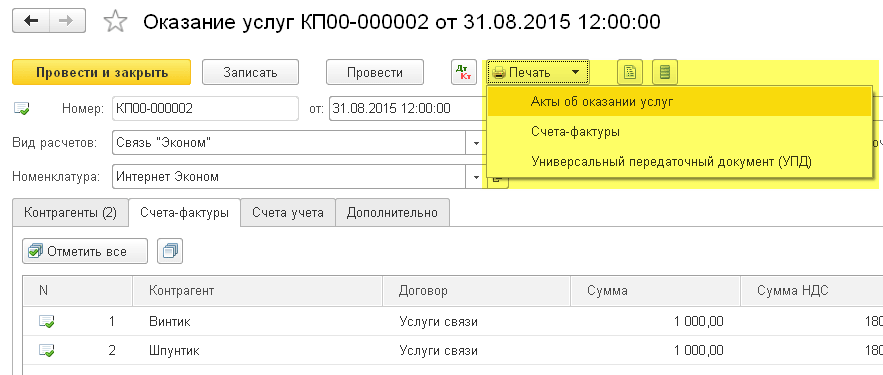
Аналогичным образом выставим пакет документов для клиентов тарифа «Бизнес»:
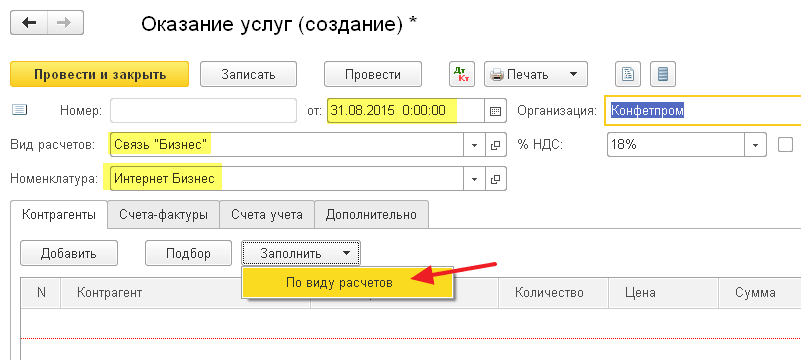
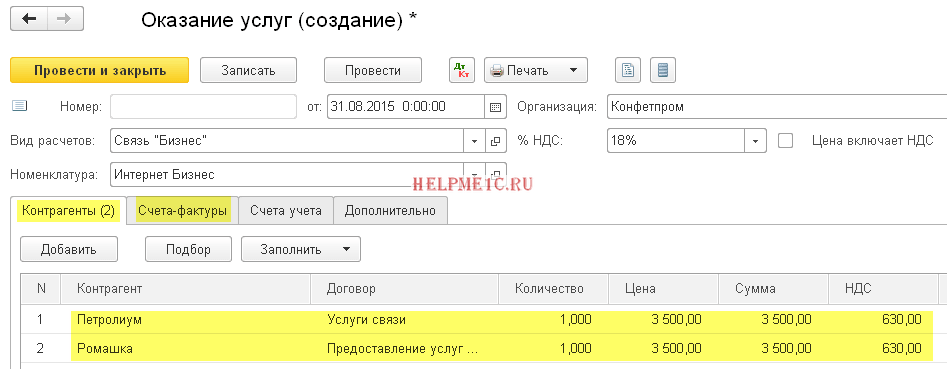
Вот как легко и просто делать пакетное выставление актов и счетов-фактур в 1С:Бухгалтерии 8.3, редакция 3.0.
Мы молодцы, на этом всё
Кстати, подписывайтесь на новые уроки…
Настроим любые отчеты, даже если их нет в 1С
Сделаем отчеты в разрезе любых данных в 1С. Исправим ошибки в отчетах, чтобы данные тянулись правильно. Настроим автоматическую отправку на почту.
Примеры отчетов:
- По валовой прибыль предприятия с прочими расходами;
- Баланс, ДДС, отчет о финансовом результате (прибылях и убытках);
- Отчет по продажам для розничной и оптовой торговли;
- Анализ эффективности товарных запасов;
- Отчет по выполнению плана продаж;
- Проверка не попавших в табель сотрудников;
- Инвентаризационная опись нематериальных активов ИНВ-1А;
- ОСВ по счету 60, 62 с группировкой по контрагенту — Анализ не закрытых авансов.
Проведение УПД в 1С УТ 11
Проведение универсального передаточного документа (УПД) в программе 1С:Управление торговлей 11 процесс несложный, который выполняется в несколько этапов. УПД представляет собой электронный документ, который содержит информацию о передаче товаров или услуг от одного лица другому.
Для начала, необходимо открыть документ «Универсальный передаточный документ» в программе 1С:Управление торговлей 11. Для этого, щелкните правой кнопкой мыши на рабочем столе и выберите пункт «Создать» из контекстного меню. Затем выберите «Универсальный передаточный документ» из списка документов.
После открытия документа, заполните все необходимые поля, такие как номер и дата документа, информацию о контрагентах, список передаваемых товаров или услуг
Обратите внимание на корректность заполнения информации, чтобы избежать ошибок при проведении УПД
После заполнения всех полей, сохраните документ и нажмите на кнопку «Провести документ». Программа выполнит проверку наличия ошибок и проведет документ, если все данные указаны корректно.
Проведение УПД в 1С:Управление торговлей 11 имеет несколько важных моментов, на которые следует обратить внимание. Во-первых, при проведении УПД программа автоматически изменяет остатки товаров или регистры услуг, отражая передачу
Во-вторых, проведение УПД также фиксирует операцию в журнале проводок.
Таким образом, проведение УПД в 1С:Управление торговлей 11 — важный шаг в рамках бухгалтерского учета, который позволяет правильно отражать передачу товаров или услуг и обновлять информацию о наличии и движении товаров.
УПД в 1С 8.3 Бухгалтерия: что это и зачем нужно
Во-первых, УПД позволяет автоматизировать процесс формирования и передачи документов налоговым органам, что в значительной степени сокращает затраты времени и ресурсов бухгалтерии. Вместо традиционной бумажной отчетности, которая требует многочисленных подписей и отправки по почте, электронная передача УПД обеспечивает быстроту и надежность процесса взаимодействия с налоговыми органами.
Во-вторых, УПД способствует соблюдению законодательства и правил налогообложения. Вся информация, содержащаяся в УПД, должна соответствовать требованиям налогового кодекса и правилам ведения налогового учета. Таким образом, использование УПД помогает избежать нарушений налогового законодательства и связанных с ним штрафных санкций.
Наконец, УПД обеспечивает прозрачность и контроль взаимодействия с налоговыми органами. Благодаря единому формату документа и возможности его проверки со стороны контроля, исключается возможность ошибок и фальсификации информации, что создает условия для более доверительных отношений между налогоплательщиком и налоговыми органами.
В целом, использование УПД в 1С 8.3 Бухгалтерия приносит множество преимуществ для бухгалтерии и предприятия в целом. Это оптимизирует процессы взаимодействия с налоговыми органами, помогает соблюсти законодательство и повышает прозрачность бизнеса.
Использование сервиса
С контрагентами, статус подключения которых «Присоединен», уже можно обмениваться электронными документами. На примере обмена с нашей организацией рассмотрим процесс принятия акта об оказании услуг. Для начала нужно перейти в «Текущие дела ЭДО», он доступен из разделов «Покупки» и «Продажи». В открывшемся окне для получения и отправки документов необходимо нажать кнопку «Отправить и получить». Система попросит ввести пароль от сертификата электронной подписи для подписания извещений о получении для отправителя, а также для аутентификации в сервисе «1С-ЭДО».
Текущие дела ЭДО
После ввода пароля в «Текущих делах ЭДО» в папке «Входящие» отобразятся пришедшие от контрагентов документы. Если это первый цикл обмена, то в полученном документе необходимо единично сопоставить номенклатуру продавца и покупателя.
Сопоставление номенклатуры
После сопоставления у пользователя есть выбор: создавать документ учета на основе полученного ЭД (электронного документа) или нет. Все полученные, отправленные, сформированные пакеты электронных документов хранятся в «Архиве ЭДО», в архив можно попасть, нажав по одноименной ссылке, находящейся внизу формы «Текущих дел ЭДО». Здесь можно обратиться к любому документу, распечатать его при необходимости вместе с карточкой документа, в которой отражается информация об электронных подписях. Вся документация, которая участвует в составлении отчетности, автоматически создается в базе и хранится в ней же, что дает гарантию того, что отчеты будут сформированы правильно, и при проверке все необходимые документы будут быстро предоставлены в контролирующие органы.
Архив ЭДО
Используя систему ЭДО, организации сокращают затраты на расходные материалы для бумажного документооборота, снижают риск штрафов за ошибки в отчетах, поскольку документы формируются автоматически, исключая человеческий фактор при ручном вводе, и хранятся в электронном виде, что освобождает место хранения бумажных архивов для других нужд. Сотрудники, используя ЭДО, сокращают время на ввод данных с бумажных документов на 75%, увеличивая количество эффективно затраченного рабочего времени.
Как раньше.
Эта настройка практически не отличается от предыдущей работы ЭД. Вы, как и раньше, используете знакомые формы ТОРГ12, Акт и СФ, только теперь в новых форматах. Данный вариант хорош для тех у кого такая настройка покрывает все формы документов на предприятии.
Настройка справочника «Профили настроек ЭДО»
- Реализация товаров и услуг (акт выполненных работ); Акт об оказании производственных услуг; Корректировка реализации (ФНС 5.01 (с 10.01.2024г.))
- Реализация товаров и услуг (акт на передачу прав); Корректировка реализации (исправление) (ФНС 5.01 (с 10.01.2024г.))
- Счет-фактура выданный (на реализацию) (ФНС 5.01 (УПД:Счет-фактура))
- Все счета и заказы перевести на формат CML 4.02
Возможные проблемы и их решение при изменении УПД в программе 1С 8.3 Бухгалтерия
В процессе изменения Управленческого Учета (УПД) в программе 1С 8.3 Бухгалтерия могут возникнуть некоторые проблемы. Ниже приведены некоторые наиболее распространенные проблемы и способы их решения:
1. Ошибка при запуске программы после изменения УПД:
Если при запуске программы возникает ошибка, скорее всего, причина в неверном изменении УПД. Проверьте, что все изменения были выполнены правильно и что нет опечаток или ошибок в коде. Если ошибку найти не удается, можно попробовать откатить изменения и повторить процесс сначала.
2. Перенос данных не происходит:
Если после изменения УПД данные не переносятся в программе, возможно, что проблема связана с неправильным настройкой связей между объектами или таблицами. Проверьте логику переноса данных и убедитесь, что все связи настроены правильно.
3. Изменения не отображаются в отчетах:
Если изменения УПД не отображаются в отчетах, возможно, что проблема связана с неправильными настройками отчетов. Убедитесь, что изменения были правильно применены ко всем связанным объектам и таблицам, а также что отчеты были обновлены после внесения изменений.
4. Система стала нестабильной после изменения УПД:
Если после внесения изменений в УПД система стала нестабильной или начала происходить непредвиденное поведение, возможно, что проблема связана с неправильным кодом или настройками. Проверьте, что все изменения были выполнены правильно и что нет опечаток или ошибок в коде. Если проблема не устраняется, можно попробовать откатить изменения и выполнить дополнительную отладку кода.
Возможные проблемы и их решение при изменении УПД в программе 1С 8.3 Бухгалтерия могут быть разнообразными. Однако, с помощью тщательной проверки и диагностики проблем, большинство из них можно успешно решить. В случае сложностей, всегда можно обратиться к позволю разработчиков программы или сообществу 1С для получения дополнительной помощи.
В данной статье была представлена подробная инструкция по изменению УПД в программе 1С 8.3 Бухгалтерия. Мы рассмотрели важные шаги, необходимые для успешного изменения документа, а также описали особенности работы с УПД.
В первую очередь, следует отметить, что изменение УПД в программе 1С 8.3 Бухгалтерия является достаточно сложной задачей и требует определенных знаний и навыков. Необходимо иметь доступ к системе, административные права и знание принципов работы программы.
Однако, если вы следуете нашей инструкции и внимательно выполняете каждый шаг, вы сможете успешно изменить УПД в программе 1С 8.3 Бухгалтерия
Важно помнить о необходимости создания резервной копии данных и аккуратности при внесении изменений
Вся процедура изменения УПД в программе 1С 8.3 Бухгалтерия удобна и эффективна. Вы можете легко вносить необходимые изменения в документы и следить за правильностью и корректностью данных.
Надеемся, что данная статья окажется полезной для вас и поможет вам разобраться в процедуре изменения УПД в программе 1С 8.3 Бухгалтерия.
Хранение УПД в 1С и документооборот
В программе 1С:Предприятие имеется возможность хранить и обрабатывать УПД. Для этого необходимо создать соответствующий документ и внести в него все необходимые данные. В 1С можно создавать как исходящие, так и входящие УПД. При создании документа необходимо указать контрагента, от которого получена или кому передана продукция или услуга.
Для обеспечения эффективного документооборота с УПД в 1С рекомендуется использовать такие возможности программы, как:
- автоматическое формирование УПД по данным из других документов (например, накладных или счет-фактур);
- поиск и фильтрация УПД по различным параметрам (контрагент, дата, статус);
- подготовку УПД к печати или отправке электронной почтой в соответствии с требованиями законодательства;
- автоматическую генерацию отчетов и аналитической информации на основе УПД.
Такие возможности помогают автоматизировать процессы хранения, обработки и обмена УПД в программе 1С:Предприятие. При этом значительно сокращается время и усилия, затрачиваемые на учет и отчетность.
Более того, 1С обладает возможностью взаимодействия с электронным документооборотом, что обеспечивает автоматическую передачу УПД между участниками бизнес-процессов. Это позволяет снизить вероятность ошибок и пропусков при обмене документами, а также улучшает контроль и анализ бизнес-процессов предприятия.
В результате, хранение УПД в 1С и использование функций документооборота позволяют предприятию лучше контролировать свою деятельность, упростить учет и отчетность перед налоговыми органами, а также повысить эффективность бизнес-процессов в целом.
Плюсы использования УПД на одном листе
Использование УПД на одном листе в программе 1С:Бухгалтерия 8.3 имеет ряд преимуществ, которые значительно упрощают и ускоряют процесс работы.
Одним из главных преимуществ является экономия времени. Ведение документации на одном листе значительно сокращает количество действий, которые необходимо выполнить для заполнения и отправки УПД. Нет необходимости открывать несколько вкладок или файлов, чтобы заполнить разные разделы документа. Это позволяет сэкономить значительное количество времени и сил, особенно при работе с большим количеством документов.
Еще одним плюсом использования УПД на одном листе является удобство работы с документами. Вся необходимая информация находится на одной странице, что позволяет быстро находить и заполнять нужные поля. Это упрощает работу пользователя и уменьшает вероятность ошибок при заполнении документов.
Кроме того, использование УПД на одном листе позволяет быстрее обрабатывать и анализировать информацию. Все данные находятся в одном месте и могут быть легко отсортированы и отфильтрованы по необходимым параметрам. Это позволяет быстрее находить нужные данные и принимать решения на основе актуальной информации.
Также, использование УПД на одном листе упрощает процесс передачи документов. Весь документ, включая счета и акты, находится на одной странице, что упрощает его отправку по электронной почте или печать на бумажном носителе. Это позволяет быстро и без проблем передавать документы заказчикам или контрагентам.
В целом, использование УПД на одном листе в программе 1С:Бухгалтерия 8.3 является удобным и эффективным инструментом, который значительно упрощает и ускоряет процесс работы с документацией.
| Преимущества использования УПД на одном листе |
|---|
| Экономия времени |
| Удобство работы |
| Быстрая обработка и анализ информации |
| Упрощение процесса передачи документов |
F.a.q. при работе с упд для ооо «м-логистик» на edi platform
Кроме того, в УПД будут указаны следующие сведения:
- в левом верхнем углу в поле Статус — значение «2», так как в данном случае УПД применяется только как первичный учетный документ;
- в графе А «№ п/п» табличной части — номера позиций по порядку;
- в графе Б «Код товара/работ, услуг» табличной части — соответствующие сведения из справочника «Номенклатура», если такое указание необходимо (раздел Справочники — подраздел Товары и услуги).
ВНИМАНИЕ! Информация о коде товара будет указана только в том случае, если в настройках параметров учета (раздел Главное — подраздел Настройки) на закладке «Запасы» в части «При печати документов рядом с колонкой «Наименование» выводится:» будет установлена отметка для значений «Колонка «Артикул» или «Колонка «Код». В новом экземпляре счета-фактуры не допускается изменение показателей, указанных в строке 1 счета-фактуры (строка, в которой указывается номер и дата СФ), составленного до внесения в него исправлений, и заполняется строка 1а, где указывается порядковый номер исправления и дата исправления
Остальные показатели нового экземпляра счета-фактуры, в том числе новые (первоначально не заполненные) или уточненные (измененные), указываются в соответствии с настоящим документом.» Данное постановление распространяется на работу с УПД, т.к. дополнение к нему отсутствует. Из-за того, что УПД пришёл на замену счёту-фактуре, требования, которые не были упразнены или изменены в рамках приказа ФНС России от 24.03.2016 N ММВ-7-15/155, автоматически распространяются на УПД
В новом экземпляре счета-фактуры не допускается изменение показателей, указанных в строке 1 счета-фактуры (строка, в которой указывается номер и дата СФ), составленного до внесения в него исправлений, и заполняется строка 1а, где указывается порядковый номер исправления и дата исправления. Остальные показатели нового экземпляра счета-фактуры, в том числе новые (первоначально не заполненные) или уточненные (измененные), указываются в соответствии с настоящим документом.» Данное постановление распространяется на работу с УПД, т.к. дополнение к нему отсутствует. Из-за того, что УПД пришёл на замену счёту-фактуре, требования, которые не были упразнены или изменены в рамках приказа ФНС России от 24.03.2016 N ММВ-7-15/155, автоматически распространяются на УПД.
При этом сумма НДС, подлежащая уплате в бюджет, определяется как сумма налога, указанная в выставленном счете-фактуре. Следовательно, если организация, применяющая УСН, по каким-либо причинам выставит в адрес покупателя счет-фактуру с указанием в графе 7 «Налоговая ставка» значения «Без НДС» и, соответственно, с отсутствием суммы налога в графе 8 «Сумма налога, предъявляемая покупателю», то у такой организации будет отсутствовать обязанность по исчислению и уплате в бюджет суммы налога. В то же время ввиду наличия проведенного документа учетной системы «Счет-фактура выданный» в программе будет автоматически формироваться УПД со статусом «1».
Шаг 3: Выбор шаблона и настройка печати
После того, как вы создали УПД в программе 1С, необходимо выбрать подходящий шаблон для печати. В 1С предоставляется несколько готовых шаблонов, которые можно использовать или настроить под свои нужды.
Для выбора шаблона перейдите в меню «Печать» и выберите опцию «Выбрать шаблон». Появится список доступных шаблонов, из которого вы можете выбрать подходящий. Если ни один из предложенных вариантов не подходит, можно создать собственный шаблон.
После выбора шаблона можно приступить к его настройке. Для этого в 1С предусмотрен специальный редактор шаблонов, который позволяет изменять внешний вид документа, добавлять необходимые поля и элементы.
Важно учитывать требования законодательства при настройке шаблона. УПД должен содержать все обязательные реквизиты и сведения, указанные в законодательстве
Необходимо также следить за правильным размещением информации на документе, чтобы он соответствовал требованиям печати.
После проведения настроек шаблона необходимо сохранить его и проверить печать. Предварительно рекомендуется просмотреть документ в режиме предварительного просмотра, чтобы убедиться в его правильности.
После успешного настройки шаблона и проверки печати вы можете приступить к печати УПД. Для этого в меню «Печать» выберите опцию «Печать УПД». Последующие УПД будут автоматически печататься с использованием выбранного шаблона.
Не забывайте сохранять измененные шаблоны для дальнейшего использования. Также рекомендуется делать регулярные проверки печати, чтобы исключить возможность ошибок при печати УПД.
«1С:Бухгалтерия 8» (ред. 3.0): как в карточке договора с контрагентом настроить порядок выставления или получения документов (+ видео)
Видеоролик выполнен в программе «1С:Бухгалтерия 8» версия 3.0.84.46.
Начиная с версии 3.0.83 в «1С:Бухгалтерии 8» упрощена работа с универсальными передаточными документами (УПД). При получении или выдаче УПД отдельно регистрировать счета-фактуры не требуется – достаточно установить тумблер, расположенный в «подвале» документа, в положение УПД.
О том, как в «1С:Бухгалтерии 8» редакции 3.0 учитывать выставленные и полученные УПД см. здесь.
Как сформировать акт сверки расчетов с контрагентом с учетом выставленных и полученных УПД см. здесь.
Как правило, заключая договор с контрагентом, стороны заранее оговаривают порядок выставления документов покупателю: в виде комплекта (акт (накладная) и счет-фактура) либо в форме УПД.
В «1С:Бухгалтерии 8», используя карточку договора с контрагентом (раздел Справочники — Договоры), можно настроить порядок выставления документов покупателю и порядок получения документов от поставщика.
Для этого в карточке договора с покупателем следует открыть сворачиваемую группу НДС и в поле Документ реализации выбрать одно из значений:
- По умолчанию. В этом случае программа будет запоминать настройки, выполненные в последнем документе реализации по данному договору с покупателем. В следующих документах, выставленных покупателям, тумблер УПД будет устанавливаться автоматически (или не будет устанавливаться) в соответствии с выполненными ранее настройками;
- УПД. При создании документа реализации автоматически устанавливается тумблер УПД. При проведении документа реализации регистрируется УПД (выданный счет-фактура в форме УПД) с номером, который присваивается программой при нумерации выданных счетов-фактур в хронологическом порядке;
- Акт (накладная) и счет-фактура. При создании документа реализации тумблер УПД не устанавливается. Счет-фактуру потребуется зарегистрировать отдельно по кнопке Выписать счет-фактуру.
Аналогичным образом настраивается порядок получения документов в карточке договора с поставщиком. В поле Документ поступления, расположенном в сворачиваемой группе НДС, следует выбрать одно из значений:
- По умолчанию. При создании документа поступления положение тумблера УПД будет зависеть от настроек, выполненных в последнем документе поступления по данному договору с поставщиком;
- УПД. При создании документа поступления тумблер УПД устанавливается автоматически, и регистрируется УПД (полученный счет-фактура в форме УПД) с номером и датой документа, указанного в поле Документ № ;
- Акт (накладная) и счет-фактура. При создании документа поступления тумблер УПД не установлен, отдельно регистрируется номер первичного документа, отдельно — номер и дата счета-фактуры в соответствующем поле.
Источник
Какие советы помогут вам легко изменить УПД в 1С 8.3 Бухгалтерия
1. Перед тем как начать вносить изменения в УПД, рекомендуется создать резервную копию базы данных. Это позволит вам восстановить данные в случае ошибки или нежелательных изменений.
2. Прежде чем изменить УПД, необходимо ознакомиться с документацией по работе с УПД в 1С 8.3 Бухгалтерии. Это позволит вам понять основные принципы работы с УПД и избежать возможных ошибок при внесении изменений.
3. Внесение изменений в УПД производится с помощью специальных форм и регистров 1С 8.3 Бухгалтерии. Для того чтобы изменить УПД, необходимо открыть соответствующую форму или регистр и внести необходимые изменения.
4. При внесении изменений в УПД, рекомендуется использовать соответствующие события и расширения 1С 8.3 Бухгалтерии. Это позволяет избежать проблем совместимости и обеспечить правильное функционирование изменений при обновлении 1С.
5. После внесения изменений в УПД, рекомендуется провести тестирование изменений на тестовой базе данных. Это позволит вам проверить корректность внесенных изменений и убедиться, что они не нарушают работу системы в целом.
6. При внесении изменений в УПД, рекомендуется следить за обновлениями и патчами для 1С 8.3 Бухгалтерии. Это позволит вам получать актуальные исправления и новые возможности при работе с УПД.
Внимание: Внесение неправильных изменений в УПД может привести к нарушению работы системы и потере данных. Поэтому перед внесением изменений рекомендуется обратиться к специалистам или проконсультироваться с поддержкой 1С
Некоторые распространенные проблемы при изменении УПД в 1С 8.3 Бухгалтерия и их решения
Проблема 1: Отсутствие доступа к документу УПД
Если у вас нет доступа к документу УПД в 1С 8.3 Бухгалтерия, возможно, вы не имеете достаточных прав. Проверьте свои настройки прав доступа и убедитесь, что у вас есть соответствующие разрешения. Если проблема остается, обратитесь к администратору или ответственному лицу в вашей компании, чтобы проверить и исправить настройки доступа.
Проблема 2: Ошибки в заполнении документа УПД
При изменении УПД в 1С 8.3 Бухгалтерия могут возникнуть ошибки в заполнении
Обратите внимание на обязательные поля документа и убедитесь, что они заполнены корректно. Проверьте правильность введенных данных, таких как идентификатор контрагента, код товара или услуги, суммы и других полей
Если необходимо, внесите соответствующие исправления и повторите попытку изменения УПД.
Проблема 3: Различия в версиях программы 1С
Если вы работаете в разных версиях программы 1С, возможны некоторые различия в функционале и возможностях изменения УПД. Убедитесь, что вы используете актуальную версию программы и проанализируйте различия в функционале между версиями. Если вам не удается изменить УПД в вашей текущей версии программы, обратитесь к специалисту по программе или к службе поддержки 1С для получения дополнительной информации и помощи.
Проблема 4: Непредвиденные ошибки или сбои в программе
Иногда при изменении УПД в 1С 8.3 Бухгалтерия могут возникать непредвиденные ошибки или сбои в работе программы. Если вы столкнулись с подобной проблемой, попробуйте перезапустить программу и повторить операцию еще раз. Если ошибка повторяется, обратитесь к службе поддержки 1С с описанием проблемы и приложением соответствующего документа УПД, чтобы получить помощь в решении проблемы.
Запомните, что конкретные проблемы и их решения могут варьироваться в зависимости от вашей конкретной ситуации и версии программы 1С, поэтому рекомендуется обращаться к документации или специалистам по программе для получения более точной информации и помощи.





























